美图怎么给图片打马赛克
1、第一步:在美图秀秀软件中,单击右上角“打开”按钮。
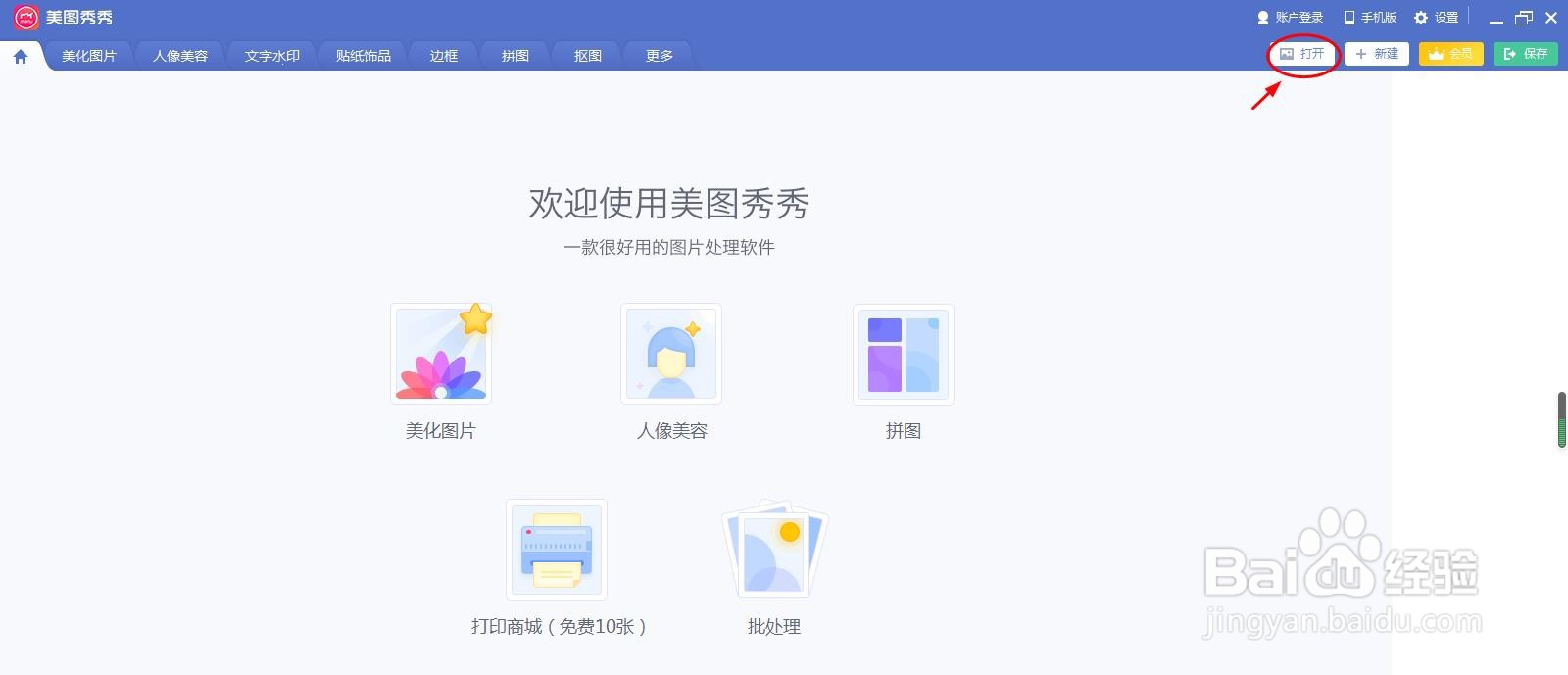
2、第二步:在弹出的打开图片对话框中,选中一张需要打马赛克的图片,单击“打开”按钮。

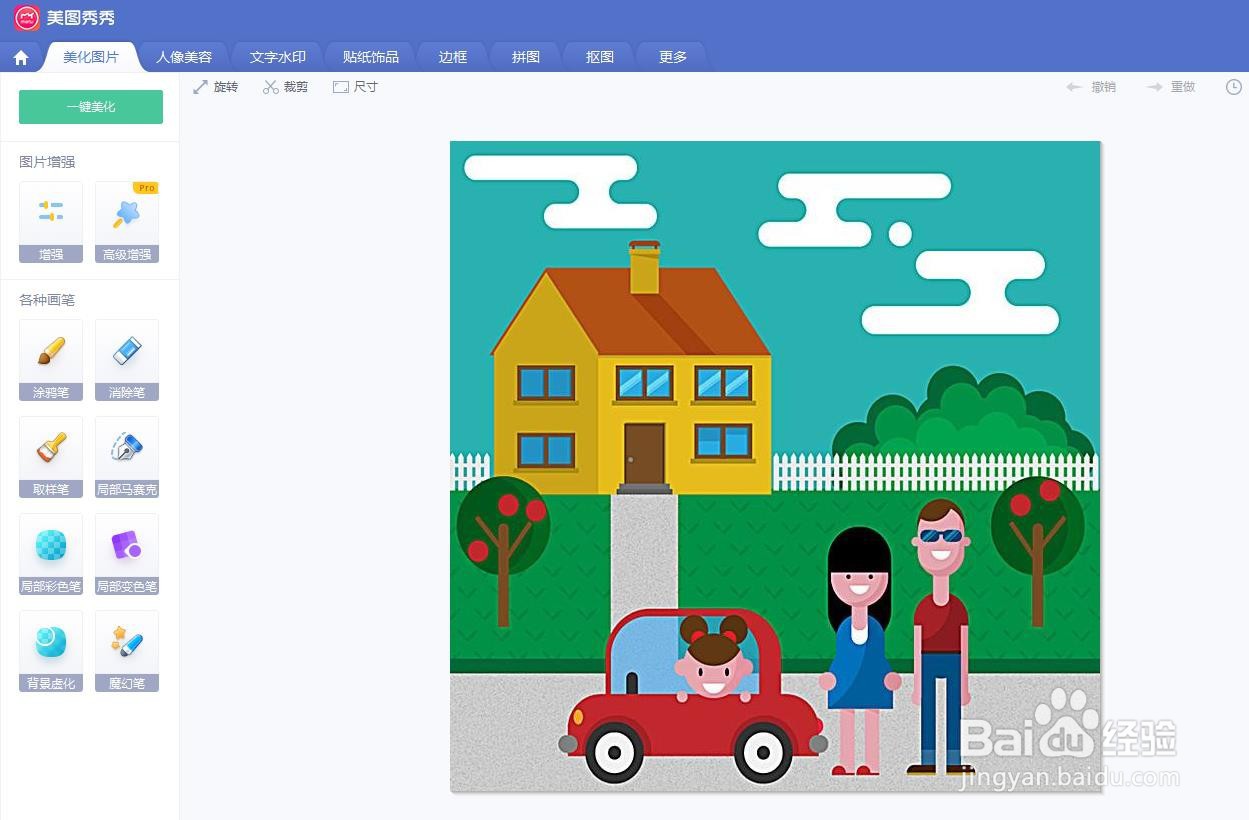
3、第三步:在左侧的各种画笔中,单击选择“局部马赛克”。

4、第四步:我们可以根据自己的喜好选择马赛克笔的样式,这里选择最经典的马赛克笔样式。
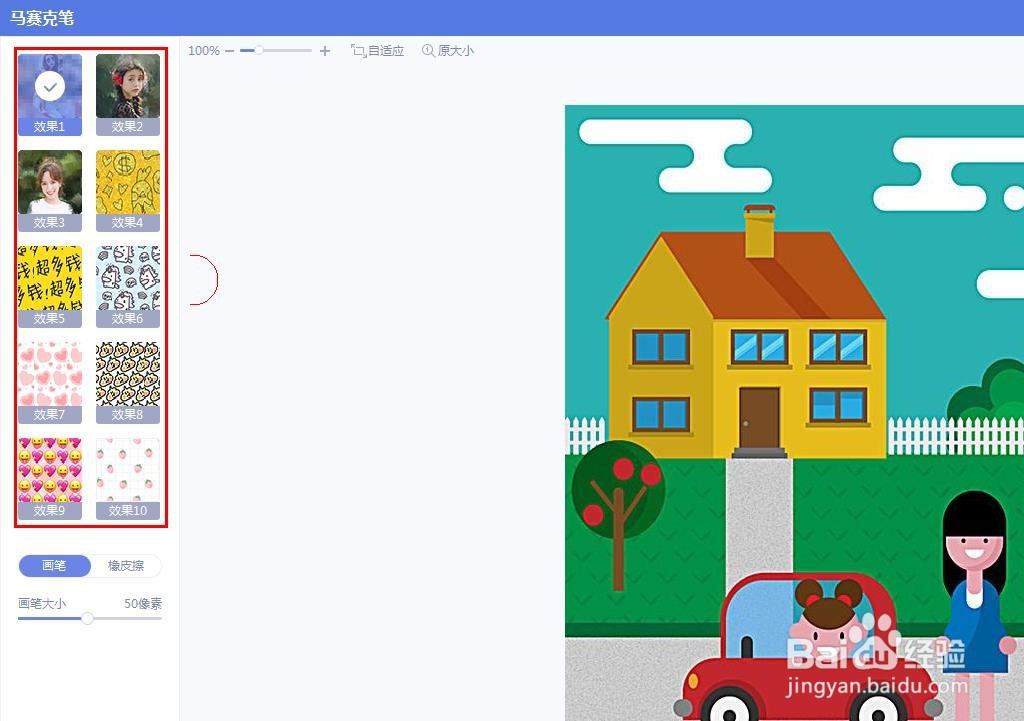
5、第五步:在图片中需要打马赛克的位置,按住鼠标左键涂抹。

6、第六步:图片打马赛克完成后,单击下方“保存与分享”按钮。
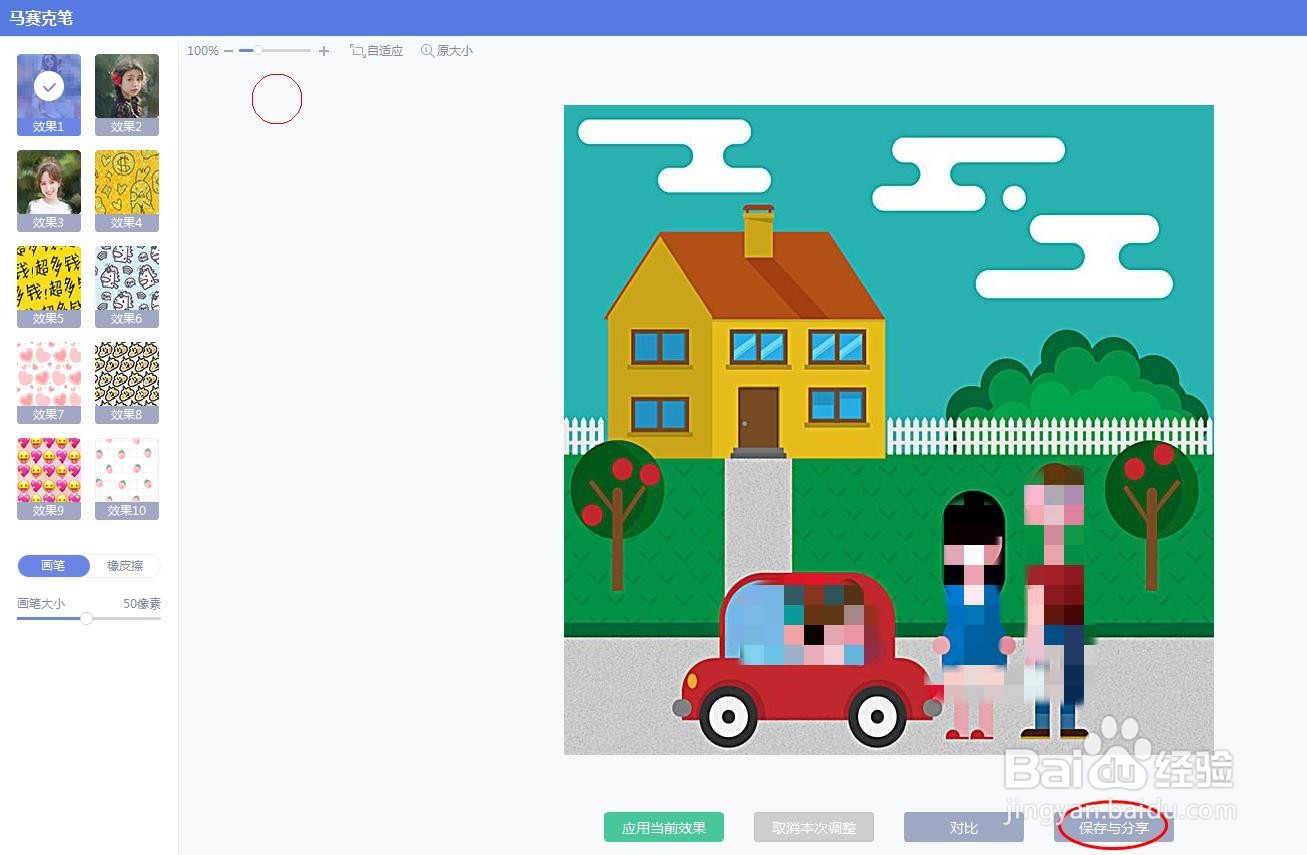
7、第七步:选择要保存的位置和图片格式,单击“保存”按钮即可。

声明:本网站引用、摘录或转载内容仅供网站访问者交流或参考,不代表本站立场,如存在版权或非法内容,请联系站长删除,联系邮箱:site.kefu@qq.com。
阅读量:54
阅读量:85
阅读量:81
阅读量:116
阅读量:138